Photo de 60 Mpx réalisée avec le Canon 6D de 20 Mpx. IL s’agit d’un assemblage réalisé en Lightroom (Photo > Photomerge > Panorama) d’une dizaine de photos balayant le sujet comme pour la méthode Brenizer.
Un détail de l’image en zoomant à 1:1

Photo de 60 Mpx réalisée avec le Canon 6D de 20 Mpx. IL s’agit d’un assemblage réalisé en Lightroom (Photo > Photomerge > Panorama) d’une dizaine de photos balayant le sujet comme pour la méthode Brenizer.
Un détail de l’image en zoomant à 1:1
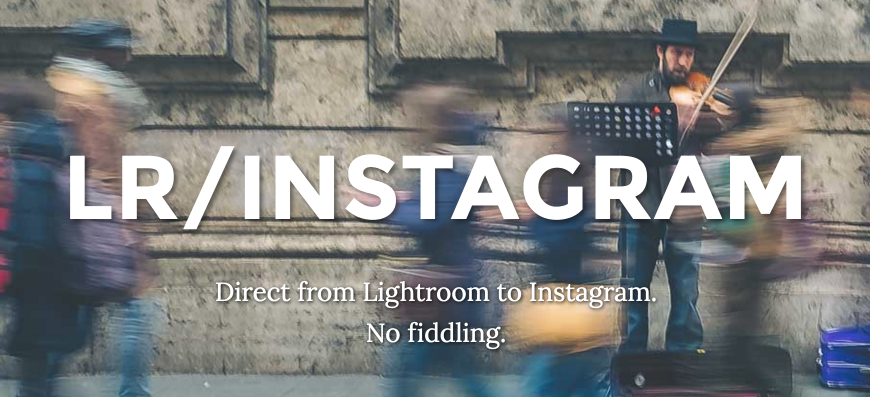
LR/Instagram is an unofficial publish plugin for Lightroom, allowing you to post photos directly to your Instagram account.
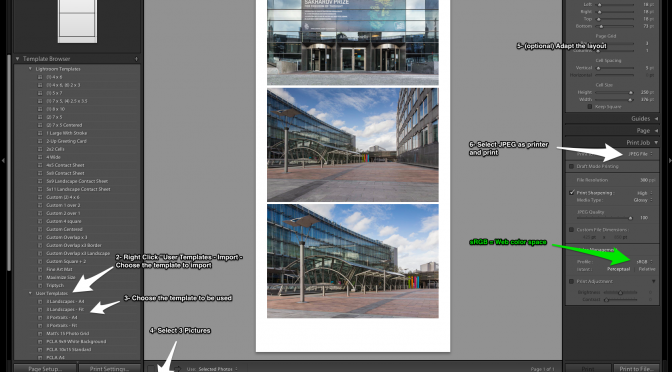
Le module d’impression offre énormément de flexibilité et par exemple d’imprimer des triptyques. Le plus simple est de créer le layout et puis de le sauver comme un template ou de vous procurer des templates.
Le petit guide ci-dessous explique comment importer une template et l’utiliser. Cliquer sur le bouton ci-dessous vous donne accès à quelques templates que j’utilise.
[button link= »https://www.dropbox.com/sh/27eiffco7kktjzv/ADnCb6HtDv » newwindow= »yes »] Print Templates[/button]

Raw ou jpeg
Pas de doute à ce sujet. Si l’appareil est capable de le faire prenez vos photos en RAW.
Pourquoi ?
Vous avez payé pour en achetant un appareil performant.
Vous vous fichez de la place utilisée par les photos (le raw est plus gourmand) étant donné le prix des cartes et des disques.
Le raw vous permet de corriger sur et sous-expositions dans des proportions que vous n’imaginez probablement pas … Mais cela n’empêche pas d’exposer correctement vos photos.
La balance des blancs au moment de la prise de vue n’a aucune importance. Elle est utilisée par défaut mais vous la modifier sans perte de qualité.
Toute amélioration future dans le traitement des images brutes vous sera profitable. En deux ans la différence de traitement est visible grâce à l’amélioration des logiciels et du hardware.
Le jpeg est un format qui ne garde qu’une partie de l’information … Et détruit ce qu’il ne lui semble pas utile. Très bien pour affixher des images en limitant la taille mais pas pour stocker le négatif.
Impact de ce choix (raw) sur le choix du logiciel ?
Utiliser le raw oblige de se tourner vers des logiciels spécifiques.
Les logiciels les plus connus (picasa, iphoto, …) permettent de visualiser les raw mais toute modification conduit à la création d’un jpeg.
Il faut la part entre les logiciels de manipulations avancées (Photoshop, photoshop elements, …) et les logiciels permettant de gérer les flux de photos (Adobe Lightroom, dxo, aperture, …).
En partant du principe qu’il s’agit de gérer nos flux de photos nous nous intéresserons à la deuxième catégorie.
L’immense avantage de ces logiciels est qu’il sont non-destructeur c-à-d qu’ils vont stocker vos modifications à côté de la photo originale sans l’altérer. Vous pourrez la reprendre deux ans plus tard dans son état original, le négatif, pour lui appliquer un nouveau traitement, le tirage.
Quel logiciel ?
Pour moi, le meilleur choix est Adobe Lightroom 4 disponible via le site Adobe Education pour 75€. Une paille comparé au prix du matériel …
Alternative : Aperture sur Mac.
Principaux avantages :
Traitement non-destructif, qualité de traitement de l’image (réduction du bruit, correction des défauts optiques, …), gestion élaborée des données de classification, export aisé vers les services en ligne et autres, albums photos, sites web, géolocalisation, corrections avancées, presets, …
A suivre …
En principe l’appareil prend en JPG OU en RAW mais sur certains appareils (le mien entre-autres) tu peux demander les deux.
Il faut toujours utiliser le Raw comme base de départ dans le logiciel car cela offre beaucoup plus de possibilités de traitement. Par exemple, la balance des blancs n’est pas inscrite dans l’image elle-même, le nombre de niveaux de lumières est plus important ce qui permet de rattraper des ombres bouchées, …
Comme logiciel l’idéal est à mon sens Adobe Lightroom mais cher et complexe …
Ce qui est vraiment intéressant c’est la gestion du bruit et la correction des images en fonction des défauts de l’objectif.
Choix quasi équivalent sur le MAC : Aperture qui est le grand frère de iPhoto et qui vaut 65e via l’app store.
Il faut vérifier que ton appareil est bien supporté par Aperture (je suppose).
Cet article résume la façon dont je traite mes photos.
|
Opération |
Entrée |
Application |
Sortie |
Commentaire |
|
Importer les photos de l’appareil (RAW CR2 Canon) vers le PC en les transformant en Adobe DNG |
CR2 |
Lightroom |
DNG |
1-2 |
|
Marquer les photos comme étant Rejected, Pick or Unflagged |
DNG |
Lightroom |
Flagged DNG |
|
|
Supprimer les photos Rejected du disque et du catalogue Lightroom |
|
Lightroom |
|
|
|
(Optionnel) Geo-Tagging des photos sur base de la trace GPS |
DNG |
GPSPhotoLinker |
Geo-Tagged DNG |
|
|
Correction des photos (cadrage – balance des blancs – exposition) |
DNG |
Lightroom |
DNG |
|
|
(Optionnel) Edition en Adobe Photoshop |
DNG |
Photoshop |
TIFF |
|
|
Exporter les photos en JPG |
DNG |
Lightroom |
JPG |
3 |
|
(Optionnel) Corriger la perspective et les défauts de l’objectif |
JPG |
PTLens |
JPG |
|
|
Publier les photos sur Flickr |
JPG |
Flickr Uploader |
Flickr |
|
|
(Optionnel) Publier les photos sur Picasa Web |
JPG |
Picasa |
Web |
4 |
|
Déplacer les fichiers DNG des photos ayant le flag “Pick” vers un sous-répertoire DNG |
DNG |
Lightroom |
DNG |
5 |
|
Supprimer les DNG encore dans le répertoire principal (Unflagged) |
DNG |
Lightroom |
/ |
|
|
Lancer un backup du répertoire principal et de ses sous-répertoires |
DNG & JPG |
Syncback |
DNG & JPG |
| Commentaire | |
| 1 | Les photos sont stockées dans une structure “Année / Date de Prise de vue – Sujet”. |
| 2 | Ne pas oublier d’ajouter les mots-clefs et les méta-données lors de cette opération. |
| 3 | Les photos sont exportées dans un sous-répertoire (JPG Small) afin de pouvoir être partagées et conservées. La taille est réduite à 2048 Pixels sur la plus grande dimension. |
| 4 | Utile lorsque l’ensemble des photos doit être téléchargée à partir d’un autre PC. |
| 5 | Les photos originales (RAW DNG) ne seront conservées que pour les photos les plus intéressantes (Picked). Les autres DNG ne seront pas conservés. |